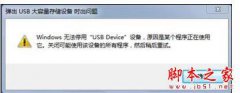飞天诚信二代K宝驱动下载
天地融二代K宝 使用手册
天地融二代K宝使用说明手册
天地融二代K宝驱动下载
更多内容请访问农行官方网站
中国农业银行
二代K宝使用手册(飞天诚信)
一、
二、
三、 使用K宝进行网银交易
四、
五、
一、 K 宝的首次使用
K 宝是一款基于 Windows 平台的产品,它的优点是无需手动安装,只要将 K 宝插在计算机的 USB 接口上,即可自动完成 K 宝软件的安装。下面对 K 宝在计算机上的首次使用进行详细介绍。
K 宝在 Windows2000 及以后的操作系统中都可完成软件的自动安装,下面以 Windows Vista (Windows 7)为例进行说明。
注:Windows7系统的安装与Windows Vista系统安装方式相同。
1 . 在计算机设置默认为“自动播放”的状态下安装 K 宝软件:
1) Windows Vista( Windows 7 )系统:
将 K 宝插入 USB 接口,会出现如下画面:
![农行二代k宝使用方法[图文] 飞天诚信二代K宝使用说明手册在线版 农行二代k宝使用方法[图文] 飞天诚信二代K宝使用说明手册在线版](https://img.pc-daily.com/uploads/allimg/1247/12044IY4_0.gif)
这时点击画面中的【运行 FT_Auto.exe】,出现如下画面,按照安装向导来完成安装。
![农行二代k宝使用方法[图文] 飞天诚信二代K宝使用说明手册在线版 农行二代k宝使用方法[图文] 飞天诚信二代K宝使用说明手册在线版](https://img.pc-daily.com/uploads/allimg/1247/12043K643_1.gif)
![农行二代k宝使用方法[图文] 飞天诚信二代K宝使用说明手册在线版 农行二代k宝使用方法[图文] 飞天诚信二代K宝使用说明手册在线版](https://img.pc-daily.com/uploads/allimg/1248/12043K643_0.gif)
当与农行服务器进行连接,并完成下载之后,会自动进行K宝软件的安装;
![农行二代k宝使用方法[图文] 飞天诚信二代K宝使用说明手册在线版 农行二代k宝使用方法[图文] 飞天诚信二代K宝使用说明手册在线版](https://img.pc-daily.com/uploads/allimg/1250/12041L928_1.gif)
当出现如下界面时,表示用户己成功安装了K宝软件,并可以下载证书和使用网银:
![农行二代k宝使用方法[图文] 飞天诚信二代K宝使用说明手册在线版 农行二代k宝使用方法[图文] 飞天诚信二代K宝使用说明手册在线版](https://img.pc-daily.com/uploads/allimg/1251/12041L928_0.gif)
2 .在计算机禁用了“自动播放”的状态下安装 K 宝软件:
步骤一:打开我的电脑,鼠标右键点击带有中国农业银行图标的 CD 盘符,在弹出的菜单上点击“打开”,如图:
![农行二代k宝使用方法[图文] 飞天诚信二代K宝使用说明手册在线版 农行二代k宝使用方法[图文] 飞天诚信二代K宝使用说明手册在线版](https://img.pc-daily.com/uploads/allimg/1318/12040C964_1.jpg)
步骤二:双击 FT_Auto.exe,按照安装向导来完成安装,如图:
![农行二代k宝使用方法[图文] 飞天诚信二代K宝使用说明手册在线版 农行二代k宝使用方法[图文] 飞天诚信二代K宝使用说明手册在线版](https://img.pc-daily.com/uploads/allimg/1319/12040C964_0.jpg)
二、 K 宝下载证书
1.安装完成后,用鼠标左键双击任务栏中的中国农业银行K宝管理工具:
弹出以下的管理工具界面:
![农行二代k宝使用方法[图文] 飞天诚信二代K宝使用说明手册在线版 农行二代k宝使用方法[图文] 飞天诚信二代K宝使用说明手册在线版](https://img.pc-daily.com/uploads/allimg/1320/12035642F_0.jpg)
点击管理工具界面右侧的“下载证书(D)”按钮,进入下载证书的页面。
2. 输入参考号和授权码,提交申请,如图所示:
![农行二代k宝使用方法[图文] 飞天诚信二代K宝使用说明手册在线版 农行二代k宝使用方法[图文] 飞天诚信二代K宝使用说明手册在线版](https://img.pc-daily.com/uploads/allimg/1320/1203442B2_1.jpg)
3. 系统会通过客户提交的参考号和授权码来判断客户证书介质类型,根据客户使用的 K 宝类型,系统会自动检测客户端软件是否为最新版本、客户端 K 宝软件是否安装正常、客户端 CSP 工具是否正常以及 K 宝连接是否正常。如图所示:
4. 设置 K 宝口令。如图所示:
![农行二代k宝使用方法[图文] 飞天诚信二代K宝使用说明手册在线版 农行二代k宝使用方法[图文] 飞天诚信二代K宝使用说明手册在线版](https://img.pc-daily.com/uploads/allimg/1321/12032M109_1.jpg)
5. 验证 K 宝密码。该操作默认在虚拟桌面上进行,可以同时使用软键盘和物理键盘进行操作。如图所示:
![农行二代k宝使用方法[图文] 飞天诚信二代K宝使用说明手册在线版 农行二代k宝使用方法[图文] 飞天诚信二代K宝使用说明手册在线版](https://img.pc-daily.com/uploads/allimg/1323/12032M109_0.jpg)
6. 完成下载。如图所示:
![农行二代k宝使用方法[图文] 飞天诚信二代K宝使用说明手册在线版 农行二代k宝使用方法[图文] 飞天诚信二代K宝使用说明手册在线版](https://img.pc-daily.com/uploads/allimg/1324/12031O232_1.jpg)
三、 使用K宝进行网银交易:
1. 当您将下载好证书的K宝插入USB接口时,会自动打开中国农业银行主页,点击“个人网上银行登录”按钮,如图所示:
![农行二代k宝使用方法[图文] 飞天诚信二代K宝使用说明手册在线版 农行二代k宝使用方法[图文] 飞天诚信二代K宝使用说明手册在线版](https://img.pc-daily.com/uploads/allimg/1325/12031O232_0.gif)
2. 在新页面上点击“证书登录”按钮,如图所示:
![农行二代k宝使用方法[图文] 飞天诚信二代K宝使用说明手册在线版 农行二代k宝使用方法[图文] 飞天诚信二代K宝使用说明手册在线版](https://img.pc-daily.com/uploads/allimg/1325/1203042P1_1.jpg)
3. 在弹出的“验证K宝密码”窗口中,输入K宝密码,该操作默认在虚拟桌面上进行,可以同时使用软键盘和物理键盘进行操作。如图所示:
![农行二代k宝使用方法[图文] 飞天诚信二代K宝使用说明手册在线版 农行二代k宝使用方法[图文] 飞天诚信二代K宝使用说明手册在线版](https://img.pc-daily.com/uploads/allimg/1327/1203042P1_0.jpg)
4. 登录成功,您可以进行网上银行的操作。